1、左键单击不放,向对象所在位置拖动选中一个区域。

2、选中全部图形,点击“格式”,选择“对齐”,点击“水平居中”。

3、选中要保持相同间距的对象,点击“格式”,选择“对齐”下的“纵向分布”。
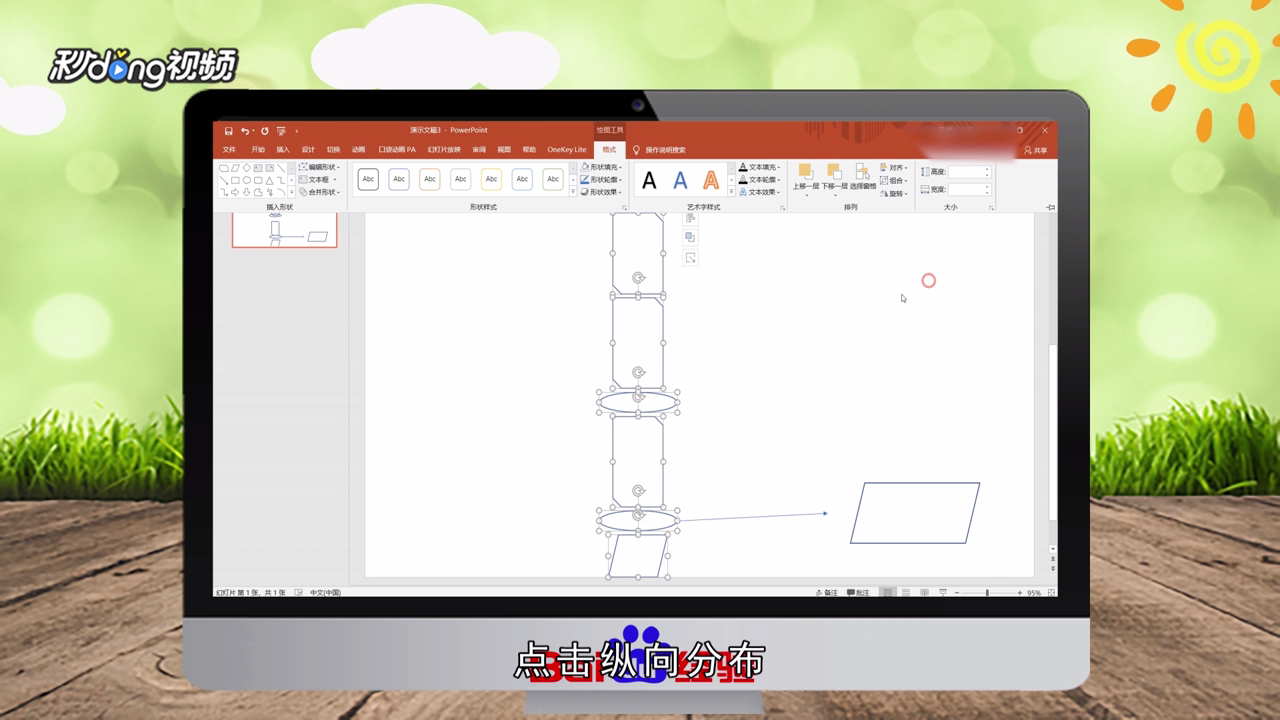
4、选中要组合的全部对象,点击“格式”,选择“组合”,选中箭头,进行微调,再调整位置即可。

5、总结如下。

时间:2024-10-11 22:07:14
1、左键单击不放,向对象所在位置拖动选中一个区域。

2、选中全部图形,点击“格式”,选择“对齐”,点击“水平居中”。

3、选中要保持相同间距的对象,点击“格式”,选择“对齐”下的“纵向分布”。
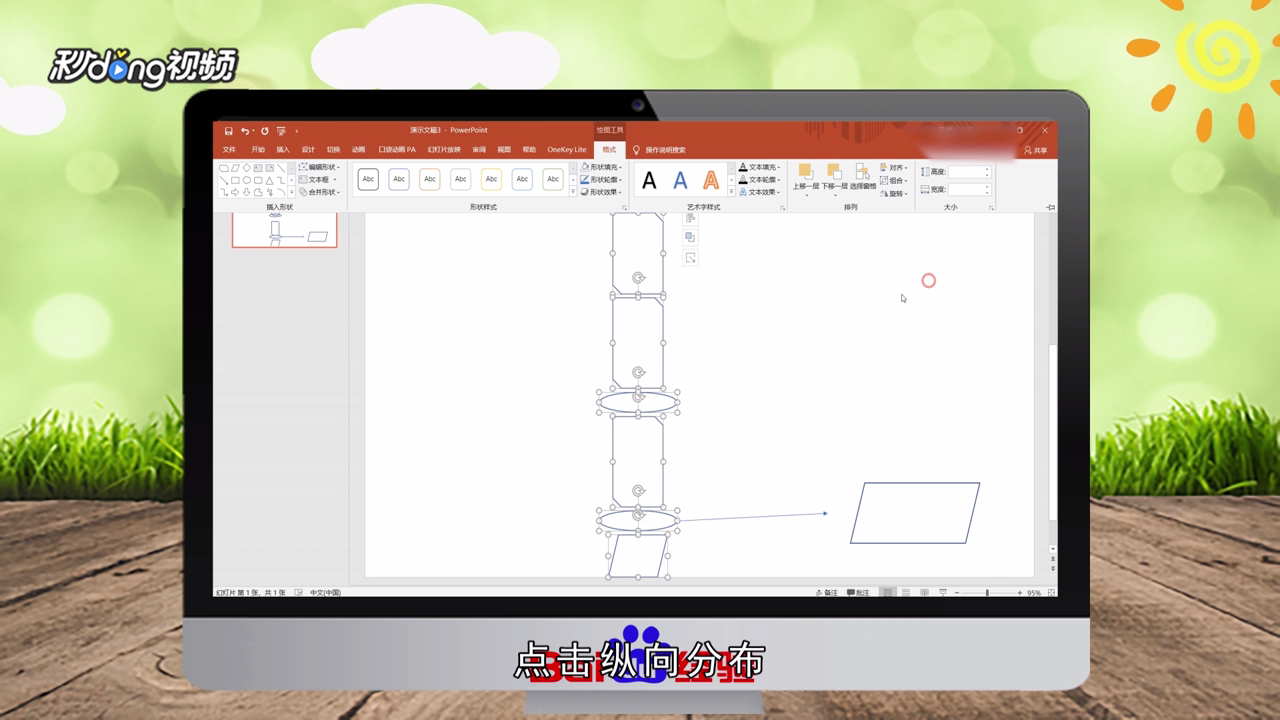
4、选中要组合的全部对象,点击“格式”,选择“组合”,选中箭头,进行微调,再调整位置即可。

5、总结如下。

